工具/原料:
系统版本:windows 10品牌型号:联想E550笔记本电脑
软件版本:小鱼一键重装系统 V1870
方法/步骤:
用小鱼一键重装系统来进行教程:
1、下载并打开小鱼软件,点击选择左侧栏中的“制作系统”,然后点击“开始制作”。

2、选择win10系统,点击“开始制作”,然后再点击“确定”。

3、小鱼软件会自动进行安装所需要的资源下载。

4、工具提示U盘制作成功,此时可以把u盘移出电脑。
主板bios怎么设置u盘启动 主板bios设置u盘启动的方法
电脑主板是电脑的核心硬件之一,而BIOS设置就是被移植在主板上的一个基本设定程序,可以仅硬件支持即可启动。有网友需要u盘重装系统修复电脑系统进不去的情况,不知道主板bios怎么设置u盘启动。下面就教下大家主板bios设置u盘启动的方法。

5、把刚制作好的u盘启动盘插入需要安装系统的电脑里,利用热键进入pe系统。

6、在pe系统桌面上,打开小鱼装机工具继续“安装”。

7、待提示安装完成,“立即重启”。
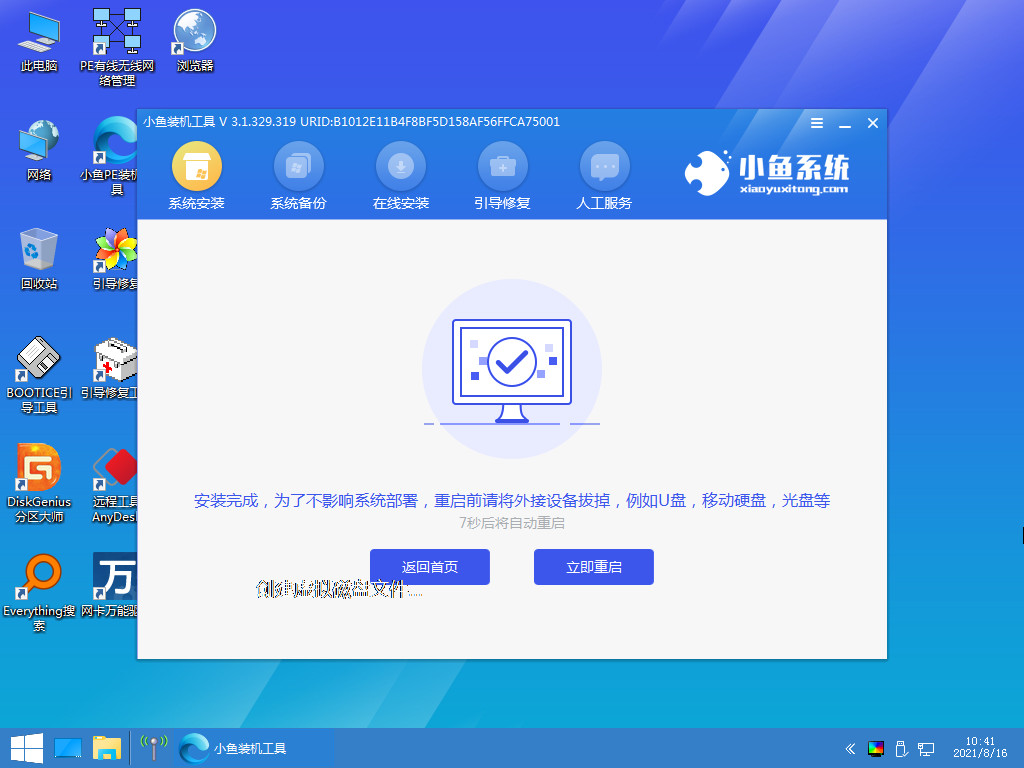
8、耐心等待电脑重启,重启完成后进入win10系统界面,安装完成。

拓展资料:更多u盘重装系统教程
想知道用u盘重装系统步骤
U盘重装系统步骤和详细教程图文
注意事项:首先要制作好u盘,然后将U盘引导重装系统即可完成安装。
总结:以上就是电脑重装系统怎么操作U盘的详细教程,希望对大家有所帮助。
以上就是电脑技术教程《电脑重装系统怎么操作U盘》的全部内容,由下载火资源网整理发布,关注我们每日分享Win12、win11、win10、win7、Win XP等系统使用技巧!联想主板bios设置u盘启动项的方法怎么操作
一般当电脑系统进不去的情况下,我们都是通过u盘重装系统的方法来解决的,这里就会涉及到主板bios设置u盘启动的操作。有联想电脑用户不知道联想主板怎么设置u盘启动,下面就演示下联想主板bios设置u盘启动项的方法。






